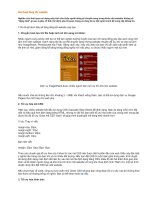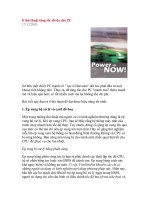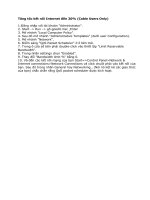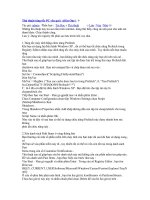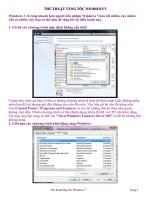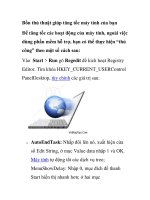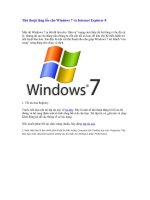Thu thuat Tang toc card do hoa
Bạn đang xem bản rút gọn của tài liệu. Xem và tải ngay bản đầy đủ của tài liệu tại đây (106.9 KB, 4 trang )
<span class='text_page_counter'>(1)</span><div class='page_container' data-page=1>
<b>Tăng tốc card đồ hoạ, VGA </b>
<b>Thường trong một dòng card đồ họa của một hãng sản xuất, chúng ta thấy </b>
<b>có rất nhiều model, ví dụ: dịng Geforce 6 của Nvidia có Geforce 6200, </b>
<b>6600LE, 6600, 6600GT, 6800LE, 6800, 6800GT, 6800Ultra, Quadro FX3400,</b>
<b>FX4000... Thực ra các card đồ họa này chỉ sử dụng một vài loại bộ xử lý đồ </b>
<b>họa (GPU), các tên gọi của chúng chủ yếu do các phiên bản BIOS đi kèm </b>
<b>qui định. Điều đó sẽ dẫn đến việc 2 chiếc card có tên gọi khác nhau, mức giá</b>
<b>khác nhau nhưng cùng sử dụng một loại GPU. Do có cùng “trái tim” giống </b>
<b>nhau nên các card đồ họa ở tầm thấp hơn đó hồn tồn có thể mang những </b>
<b>tính năng cao cấp của các bậc đàn anh, chính vì thế dân “vọc” phần cứng có</b>
<b>những cách để khám phá sức mạnh ẩn dấu của các card dạng này.</b>
<b>Unlock pixel shader</b>
<b>Pixel shader (PS) và vertex shader (VS) là các bộ xử lý điểm và đỉnh của </b>
<b>chip xử lý đồ họa. Tại các pixel / vertex shader, GPU sẽ tiến hành dựng và tô</b>
<b>màu cho các đối tượng đồ họa. GPU càng có nhiều các PS và VS thì nó càng </b>
<b>có khả năng xử lý đồng thời nhiều đối tượng đồ họa hơn. Vì thế PS và VS có</b>
<b>vai trò quyết định đến khả năng xử lý của GPU. Một số card đồ họa như </b>
<b>Geforce 6800LE sử dụng cùng chip NV40 của card Geforce 6800GT, tuy </b>
<b>nhiên BIOS đi kèm của nó đã khóa đi 4 PS. Chúng ta có thể unlock 4 PS này</b>
<b>để tăng tốc độ xử lý của card Geforce 6800LE bằng cách dùng chương trình</b>
<b>RivaTuner 2.0 trở lên. Cách thực hiện như sau:</b>
<b>Tải về chương trình RivaTuner từ địa chỉ </b>
</div>
<span class='text_page_counter'>(2)</span><div class='page_container' data-page=2>
<b>Sau khi cài đặt bạn khởi chạy chương trình, ở ơ Target adaptor, bấm </b>
<b>Costumize, chọn Low level system settings. Cửa sổ mới hiện ra, đến tab NV </b>
<b>Strap drive bạn chọn install để bật các chỉnh sửa trong mục này. Tại ô </b>
<b>Graphics processor configuration, bạn chọn mục Ative pixel / vertex units </b>
<b>configuration là Costum đồng thời đánh dấu kiểm tại mục Allows enabling </b>
<b>hardware masked units, sau đó bấm vào nút Costumize. Cửa sổ Costum </b>
<b>graphics processor configuration hiện ra và bạn có thể thấy các dịng có các </b>
<b>pixel shader và vertex shader bị disable. Bấm vào Bit Field / Bit Masked để </b>
<b>enable các pixel / vertex shader.</b>
<b>Cuối cùng, bấm OK hai lần để xác nhận và trả lời No trước yêu cầu restart </b>
<b>máy vì bạn cần đánh dấu vào mục Run at Windows startup ở tab Settings. </b>
<b>Bây giờ bạn mới restart máy và sau đó, chạy thử một chương trình </b>
<b>benmark đồ họa (3DMarks chẳng hạn) để xem kết quả. Thường thì cách </b>
<b>này có thể tăng khoảng 20 - 30% tốc độ xử lý.</b>
<b>Cũng giống như cách trên, card Geforce 6200 sử dụng chip NV43 với </b>
<b>revision A1, A2, A3; card Ati X800GTO... có thể mở khóa thêm 4 pipeline.</b>
<b>Reflash BIOS</b>
<b>Ở trên là trường hợp các card sử dụng cùng GPU nhưng bị lock các </b>
<b>pipeline, trong khi ở một số card, sự khác nhau của nó đối với các card tầm </b>
<b>cao hơn chỉ là xung nhịp thấp hơn. Có thể kể đến là một số mẫu card đồ họa</b>
<b>như Ati 9550 và 9600 dùng chung chip RV35 và RV36; HD2600PRO và </b>
<b>HD26000XT dùng chung chip RV630, HD2900PRO và HD2900XT cùng </b>
<b>dùng GPU R600XT... Một trường hợp nữa là những dòng card chuyên dùng</b>
<b>cho đồ họa như Quadro của Nvidia và FireGL của Ati cũng sử dụng chung </b>
<b>các chip giống như các dòng card thường, nhưng chúng thường đắt và rất </b>
<b>khó kiếm. Chính vì thế bạn cũng có thể tận hưởng được cảm giác đồ họa </b>
<b>chuyên nghiệp với chiếc card bình thường của mình bằng cách “táy máy” </b>
<b>một tý.</b>
<b>Trong trường hợp này, vấn đề chỉ nằm ở chỗ BIOS của các phiên bản card </b>
<b>đồ họa này khác nhau, nên cách mà các “vọc sĩ” phần cứng thường sử dụng </b>
<b>là reflash BIOS, tức là dùng BIOS của phiên bản mong muốn ghi vào </b>
<b>EEPROM của card đồ họa đang có. Ví dụ: bạn có thể flash BIOS của card </b>
<b>HD2900XT vào card HD2900PRO hoặc dùng BIOS của Quadro FX 3400 </b>
<b>vào card Geforce 6800... bằng các chương trình như Nvflash </b>
</div>
<span class='text_page_counter'>(3)</span><div class='page_container' data-page=3>
<b>Cách làm cụ thể: tạo đĩa một mềm khởi động, sau đó chép chương trình </b>
<b>Atiflash hoặc Nvflash cùng với BIOS định flash vào đĩa mềm đó. Khởi động </b>
<b>máy từ đĩa mềm này, đánh câu lệnh atiflash -f -p 0 x.bin (0 là số thứ tự của </b>
<b>card đồ họa ) hoặc nvflash x.bin (với x là tên file BIOS). Chờ cho q trình </b>
<b>ghi hồn tất, khởi động lại máy.</b>
<b>Ở một số trường hợp thì reflash là chưa đủ và bạn còn phải đụng chạm đến </b>
<b>cả bo mạch của card. Đương nhiên là việc này cực kỳ nguy hiểm vì nếu </b>
<b>phạm sai lầm, bo mạch của card có nguy cơ bị chập, cháy rất cao. Ví dụ </b>
<b>điển hình là việc biến card Geforce 6800GT thành Quadro FX4000. Hai </b>
<b>phiên bản card đồ họa này cùng sử dụng chip nv40 như 6800GT nhưng lại </b>
<b>có 2 mod chip nằm khác nhau, vì thế bạn phải hàn lại mod chip trên card </b>
<b>6800GT sao cho giống Quadro FX4000 rồi mới reflash lại với BIOS của </b>
<b>FX4000. Hướng dẫn chi tiết cách làm, bạn có thể xem tại: HardMod Vid </b>
<b>6800GT lên quadro.FX4000 và bench điểm e</b>
<b>Softmod</b>
<b>Một hình thức khác nữa là Softmod. Softmod là sử dụng các trình điều </b>
<b>khiển đã được chỉnh sửa, nhằm đánh lừa Windows và các chương trình để </b>
<b>nó nhận thành card đồ họa mong muốn. Ví dụ như biến Ati 9500 thành </b>
<b>9700, Ati 9800SE thành 9800PRO... và biến một số card Ati Radeon thành </b>
<b>FireGL, Geforce thành Quadro. Tất nhiên, do can thiệp bằng software nên </b>
<b>thực ra cách này cũng không mang lại hiệu quả tích cực mấy trong việc </b>
<b>nâng cao tốc độ xử lý của card đồ họa. Bạn nên tham khảo trên các trang </b>
<b>web như techpowerup.com, firingsquad.com, forum.amtech.com.vn... hoặc </b>
<b>search trên Google với từ khoá là: <tên card> softmod hay drivermod.</b>
<i><b>Những điểm cần lưu ý</b></i>
<b>- Việc đụng chạm đến phần cứng đương nhiên là hết sức nguy hiểm, vì thế </b>
<b>bạn phải hết sức cẩn thận và ln ln ý thức được những gì mình làm. Cái </b>
<b>gì khơng chắc chắn thì đừng làm.</b>
<b>- Trước khi làm bất cứ việc gì, cho dù là softmod, bạn phải tham khảo kỹ </b>
<b>lưỡng những lời khuyên từ các website. Đặc biệt chú ý kỹ mã GPU, </b>
</div>
<span class='text_page_counter'>(4)</span><div class='page_container' data-page=4>
<b>- Với cách reflash BIOS, luôn luôn sao lưu BIOS của bạn lại và nên chuẩn </b>
<b>bị sẵn một VGA xài cổng PCI hoặc một mainboard có VGA onboard nhằm </b>
<b>đề phòng trường hợp flash BIOS sai hoặc thất bại.</b>
<b>- Sau khi chỉnh sửa, hãy dùng các công cụ như Ati Tool, 3DMarks... để test </b>
<b>độ ổn định của card đồ họa, nếu nhận thấy có hiện tượng atifact xảy ra </b>
<b>(màn hình bị sọc, nhiễu) thì nên trả lại mọi thứ như cũ.</b>
<b>- Thực ra, với việc softmod hay ngay cả flash BIOS cũng chưa thấy phá </b>
<b>hỏng một card đồ họa nào bởi vì softmod sai, chỉ cần uninstall rồi cài lại, </b>
<b>flash sai có thể flash lại là được. Vấn đề ở đây là nếu như bạn nâng xung </b>
<b>nhịp của nhân và bộ nhớ lên quá cao mà khơng có biện pháp giải nhiệt hiệu </b>
<b>quả thì nó có thể gây ra những hư hại đối với card đồ họa của mình.</b>
</div>
<!--links-->
Những thủ thuật “tăng tốc” Windows XP
- 3
- 464
- 0